Dấu trang trong trình duyệt thực hiện chức năng tương tự như dấu trang trong sách. Chúng cho phép bạn luôn có trong tay những trang thông tin thú vị, những trang cần thiết. Và truy cập chúng trong một cú nhấp chuột.
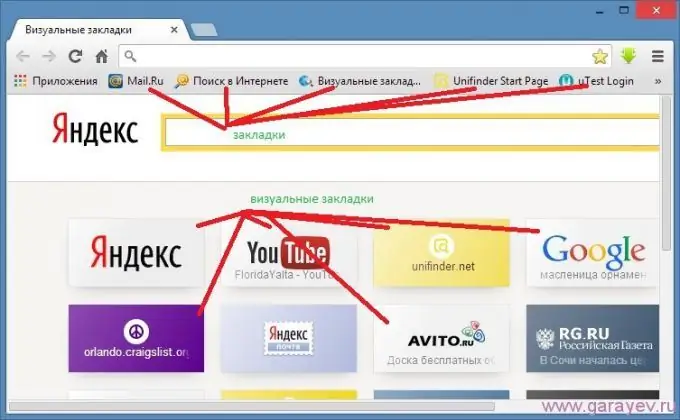
Cách đánh dấu trang trong Yandex
Trong trình duyệt Yandex, cũng như trong các trình duyệt khác, bạn có thể lưu các liên kết đến các trang web mong muốn. video thú vị, thông tin hữu ích. Thật dễ dàng để thực hiện, chỉ cần nhấp vào dấu hoa thị ở cuối thanh địa chỉ và chọn “xong”. Dấu hoa thị màu vàng cho biết rằng trang đã được đánh dấu.
Các trang đã lưu được thêm vào thanh dấu trang. Nếu bạn không thể nhìn thấy nó, bạn có thể mở nó bằng cách sử dụng cài đặt. Các biểu tượng với tên của các trang web sẽ xuất hiện dưới thanh địa chỉ, danh sách đầy đủ có thể được xem bằng cách nhấp vào biểu tượng.
Theo thời gian, danh sách các trang web đã lưu ngày càng nhiều và không dễ để tìm được trang bạn cần trong "đống" này. Để điều hướng các dấu trang đã lưu dễ dàng hơn, bạn nên phân tán chúng vào các thư mục.
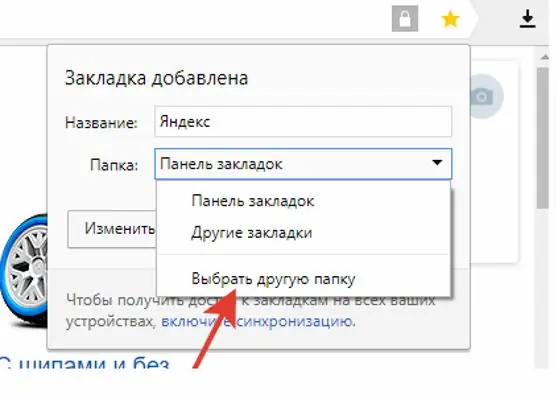
Bằng cách nhấp vào dấu sao, trong cửa sổ thả xuống, chọn "thư mục" → "thanh dấu trang" → "thư mục mới". Đặt cho nó một cái tên chuyên đề. Tạo một số thư mục như vậy và sắp xếp dấu trang của bạn vào chúng. Và bây giờ bạn có thể lưu ngay địa chỉ của trang vào thư mục mong muốn.
Cách xuất và nhập dấu trang
Trình duyệt Yandex cung cấp khả năng xuất và nhập dấu trang, tức là lưu chúng trên máy tính của bạn và di chuyển chúng từ các trình duyệt khác. Tính năng này có thể hữu ích khi làm việc với các trang web trên các máy tính khác nhau. Nó cũng sẽ giúp bạn không bị mất dấu trang khi cài đặt lại trình duyệt hoặc hệ điều hành.
Để xuất sang máy tính, mở "bảng đánh dấu", nhấn nút "sắp xếp", chọn "xuất" trong trình đơn thả xuống, chỉ định thư mục nơi lưu tệp. Bạn có thể trả lại dấu trang từ máy tính của mình bằng cách sử dụng tùy chọn "sao chép".
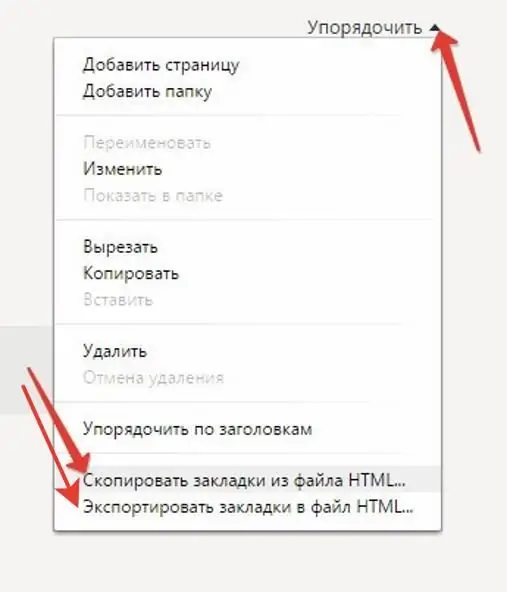
Để dịch dấu trang từ trình duyệt khác, hãy nhấp vào nút "nhập" trong cài đặt và chỉ định trình duyệt mà bạn muốn chuyển dấu trang.
Cách xóa dấu trang
Nhân tiện, xóa dấu trang cũng dễ dàng như thêm. Mở trang mà bạn muốn xóa khỏi dấu trang, nhấp vào dấu hoa thị, chọn mục menu "xóa". Bạn có thể mở “cài đặt” → “trình quản lý dấu trang” trong trình duyệt Yandex. Chọn thư mục mong muốn, đánh dấu liên kết của trang web cần xóa, nhấp vào nút "xóa".
Dấu trang của trình duyệt là chức năng tiện lợi cho phép bạn lưu thông tin cần thiết. Và không khó để sử dụng nó.






